Bagaimana untuk memperbaiki imej yang rosak dalam talian [Alat terbaik untuk digunakan pada tahun 2019]
Fail imej boleh rosak apabila dimuat turun atau diimport dari kamera dan peranti mudah alih. Apabila imej rosak, mesej ralat mungkin timbul dalam editor foto atau penampil gambar yang menyatakan bahawa perisian tidak boleh membuka fail.
Anda boleh memperbaiki imej yang rosak dalam talian dan dengan perisian pembaikan fail. Jika anda tidak boleh membuka imej yang rosak dengan perisian Windows, periksa beberapa resolusi di bawah.
Betulkan imej yang rosak dalam talian menggunakan alat ini
- Buka Imej Dengan Perisian Editor Foto Alternatif
- Betulkan Imej Dengan Alat Web OfficeRecovery
- Pembaikan Fail GIF yang Rasuah di Ezgif
- Tukar Imej ke Format Fail Alternatif
- Betulkan Imej Dengan Perisian Pihak Ketiga
1. Buka Imej Dengan Perisian Editor Foto Alternatif
Pertama, cuba buka imej dengan perisian foto alternatif. Imej tidak semestinya rosak jika editor foto tidak membukanya. Ia mungkin berlaku bahawa perisian tidak menyokong format fail imej. Kebanyakan perisian editor imej membuka fail JPEG, PNG dan GIF, tetapi terdapat beberapa format imej lain yang tidak disokong secara meluas.
2. Betulkan Imej Dengan Alat Web OfficeRecovery
Anda boleh memperbaiki imej yang rusak dengan aplikasi web OfficeRecovery. Pembetulan aplikasi yang rosak JPEG, GIF, BMP, PNG, fail gambar TIFF dan RAW. Ambil perhatian bahawa aplikasi OfficeRecovery mempunyai yuran $ 9.99 untuk memuat turun satu fail tetap. Ia juga menyediakan output demo, tetapi imej itu termasuk tera air yang luas yang mengaburkan sebahagian besar gambar. Anda boleh memperbaiki gambar rosak dengan utiliti web OfficeRecovery seperti berikut.
- Buka aplikasi web OfficeRecovery di halaman ini.
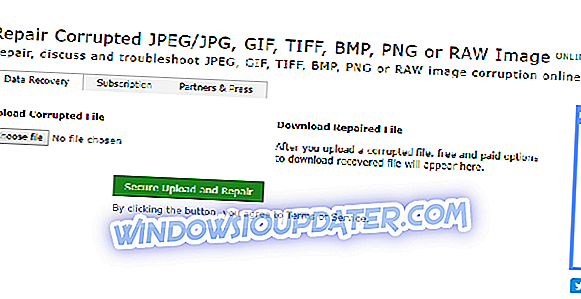
- Klik butang Pilih fail untuk memilih imej yang rosak untuk diperbaiki.
- Tekan butang Muat Naik dan Pembaikan Selamat .
- Kemudian klik Dapatkan fail yang dibaiki untuk membuka halaman yang ditunjukkan di bawah.
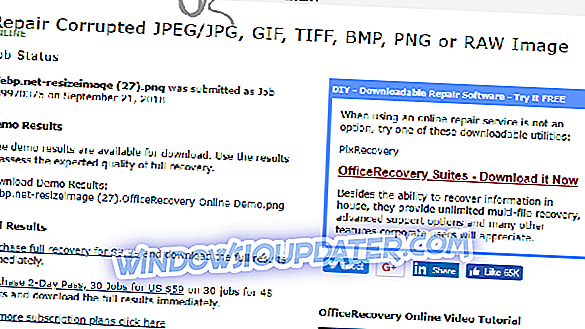
- Klik tajuk fail untuk menyimpan imej demo ke folder.
- Klik Beli pemulihan penuh untuk $ 9, 99 untuk memerintahkan imej tetap sepenuhnya.
3. Membaiki Fail GIF yang Rusak di Ezgif
Laman web ezgif.com termasuk Pembaikan aplikasi web fail GIF rosak yang menyediakan beberapa pilihan untuk menetapkan imej GIF. Itu adalah aplikasi web yang boleh didapati dengan baik yang perlu diperhatikan jika anda perlu membaiki GIF yang rosak. Anda boleh membaiki fail GIF dengan utiliti seperti berikut.
- Buka halaman ini di Ezgif di pelayar anda.
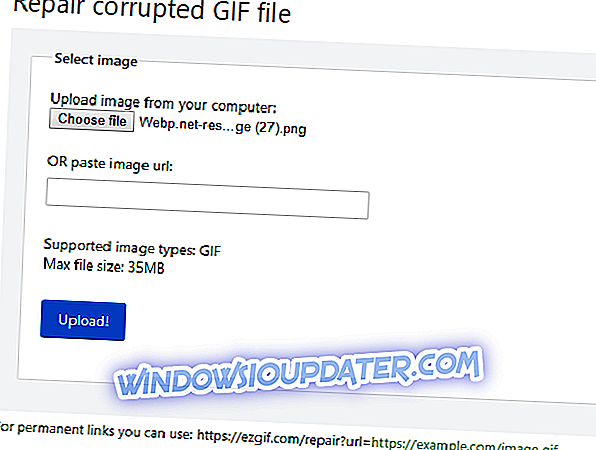
- Tekan butang Pilih fail, dan pilih fail GIF untuk menetapkan.
- Klik butang Muat Naik .
- Editor foto kemudian akan dibuka di mana anda boleh memilih empat pilihan pada menu drop-down kaedah Pembaikan. Pilih pilihan Skrin rosak yang rosak pada menu tersebut untuk bermula, dan anda boleh memilih pilihan lain jika tetapan itu tidak menetapkan GIF.
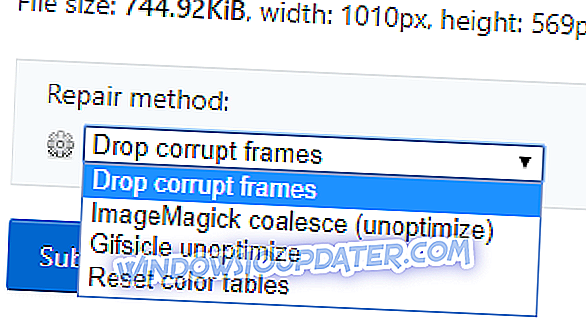
- Kemudian tekan butang Hantar .
4. Tukar Imej ke Format Fail Alternatif
Menukar imej yang rosak ke format fail lain mungkin membetulkannya. Anda boleh menukar imej ke pelbagai format di Online-convert.com. Inilah cara anda boleh menukar format imej di Online-convert.com.
- Klik di sini untuk membuka Online-convert.com dalam pelayar.
- Klik penukar Imej di sebelah kiri halaman. Kemudian pilih format fail untuk menukar imej ke.
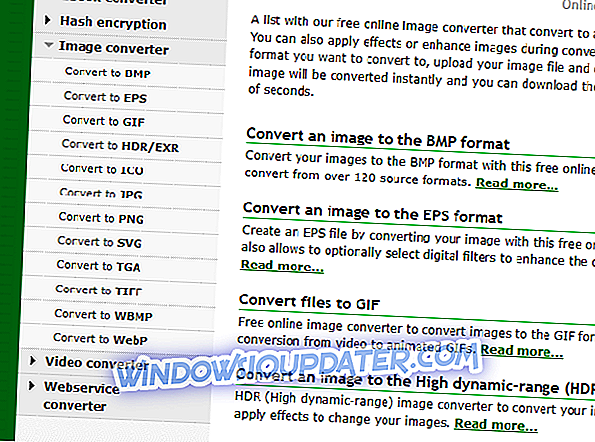
- Tekan butang Pilih Fail .
- Pilih imej yang rosak, dan klik butang Buka .
- Klik butang Mula penukaran untuk menukar imej ke format fail baru.
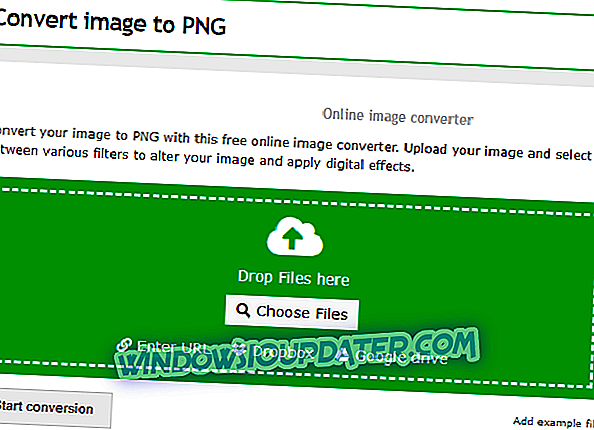
- Klik butang Muat turun untuk menyimpan fail baru ke folder.
5. Betulkan Imej Dengan Perisian Pihak Ketiga
Anda juga boleh memperbaiki imej yang rosak dengan pelbagai perisian pembaikan fail pihak ketiga. Stellar Phoenix menyediakan perisian pembaikan fail yang boleh dipercayai. Pembaikan JPEG Phoenix Stellar adalah salah satu utiliti pembaikan fail penerbit yang pengguna boleh membaiki JPEG atau JPG dengan pada platform Windows atau Mac. Perisian ini adalah peruncitan pada $ 39, tetapi anda boleh mencuba pakej pembicaraan Pembaikan JPEG Phoenix Stellar untuk melihat apakah ia membetulkan imej anda.
- Untuk membaiki imej yang rosak dengan Pembaikan JPEG Stellar Phoenix, tekan butang Muat Turun Percuma di halaman web ini.
- Kemudian buka wizard persediaan perisian untuk menambah Pembaikan JPEG ke Windows.
- Buka tetingkap perisian Pembaikan Phoenix Stellar Phoenix.
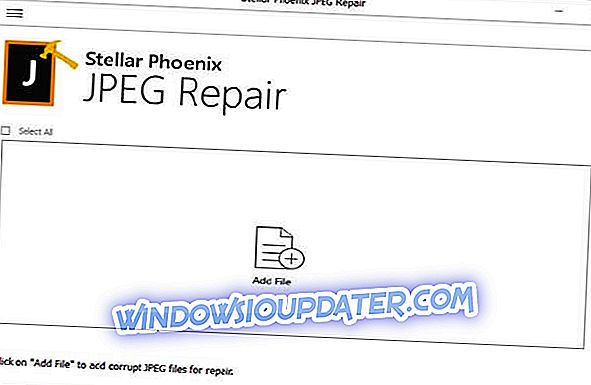
- Klik butang Tambah Fail untuk memilih imej JPEG yang rosak untuk dibaiki. Anda boleh memilih lebih daripada satu fail untuk dibaiki sekaligus.
- Pembaikan JPEG akan menenun sihirnya apabila anda menekan butang Pembaikan .
- Selepas itu, pilih fail JPEG untuk melihat pratonton untuknya.

- Jika anda menggunakan versi berdaftar perisian, anda boleh menekan butang Simpan untuk menyimpan JPEG.
Aplikasi dan perisian web di atas mungkin memperbaiki imej yang paling rosak. Anda juga boleh membaiki imej dengan perisian yang termasuk dalam artikel ini. Walau bagaimanapun, ia masih bernilai menyimpan foto asal anda pada kamera atau telefon anda sebagai fail sandaran.


